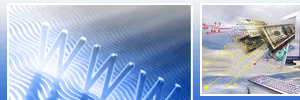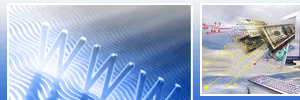Создание галереи
1. В разделе "Изображения" загружаем нужные картинки для галереи.
 Подробнее о том как правильно загрузить картинку, описано в разделе "Загрузка файлов". Подробнее о том как правильно загрузить картинку, описано в разделе "Загрузка файлов".
2. После того как все изображения были загружены переходим в раздел "Галерея".
![gal1.jpg gal1.jpg [79x98px]](/sms/images//2014-07-02/gal1.jpg)
3. В разделе создаем галерею с любым удобным латинским названием. Например, newgallery. Нажимаем добавить.
![gal2.gif gal2.gif [744x244px]](/sms/images//2014-07-02/gal2.gif) 4. Теперь необходимо добавить фото в выбранную галерею, для этого нажимаем кнопочку "редактировать" 4. Теперь необходимо добавить фото в выбранную галерею, для этого нажимаем кнопочку "редактировать" , рядом с нужной галереей. , рядом с нужной галереей.
![gal3.gif gal3.gif [760x456px]](/sms/images//2014-07-02/gal3.gif)
5. С правой стороны показываются все загруженные на сервер картинки. Слева пусто. туда нужно добавлять фото, которые мы хотим видеть в галерее.
![gal4.jpg gal4.jpg [752x560px]](/sms/images//2014-07-02/gal4.jpg)
Добавлять фото можно простым перетягиваем их из одного окна в другое. В левом окне фото можно перемещать в любом удобном порядке, удалить ненужное фото можно перетянув его обратно в правую сторону ко всем изображениям.
Когда галерея сформирована нажимаем "Сохранить".
6. Переходим в раздел страницы и создаем новую страницу для галереи.
![gal5.gif gal5.gif [740x468px]](/sms/images//2014-07-02/gal5.gif) ВАЖНО! На новой странице мы ничего не пишем. В графе шаблон выбираем шаблон "gallery", в графе галерея выбираем созданную ранее галерею из выпадающего списка. Прописываем заголовок. И нажимаем кнопку сохранить. ВАЖНО! На новой странице мы ничего не пишем. В графе шаблон выбираем шаблон "gallery", в графе галерея выбираем созданную ранее галерею из выпадающего списка. Прописываем заголовок. И нажимаем кнопку сохранить.
7. Далее Нажимаем кнопку "создать страницы" 
8. В итоге должна получиться вот такая галерея:
![gal7.jpg gal7.jpg [780x440px]](/sms/images//2014-07-02/gal7.jpg)
При нажатии на картинку открывается окно просмотра галереи.
![gal6.jpg gal6.jpg [800x460px]](/sms/images//2014-07-02/gal6.jpg)
|